後でiPhoneを介してテキストメッセージを送信するようにスケジュールしたい場合、残念ながらAppleはiMessageアプリケーションでこれを行う直接的な方法を提供していませんが、心配しないでください。いくつかの方法と解決策があります。使用できるサードパーティアプリケーション以外のこれ選択した日時にメッセージを送信するには、記事に従ってください。
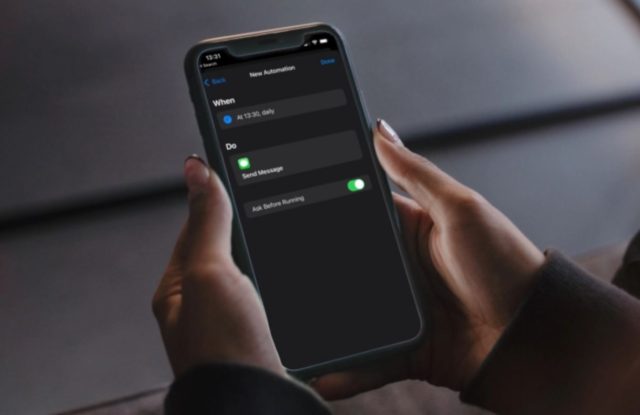
また、Appleが現在iPhoneでテキストメッセージを送信する予定をスケジュールすることを許可しておらず、毎日、毎週、毎月、さらにはXNUMX年も同じ時刻に同じメッセージを送信する必要がある場合は、次のように設定できます。ショートカットアプリを使用して自動的に実行されます。
ショートカットアプリでテキストメッセージをスケジュールする
これは、iPhoneから特定の時間に定期的にテキストメッセージを送信するための優れた方法であり、個々のメッセージを送信するためにも使用できますが、最初のメッセージを送信した後にショートカットを削除する必要があります。そうしないと、実行が継続され、毎回メッセージを送信します。
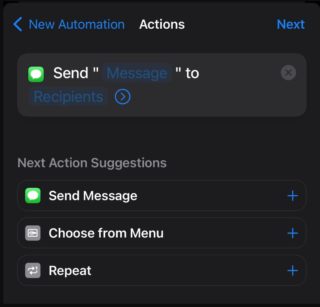
◉まず、iPhoneでShortcutsアプリを開きます。
◉これまでにショートカットを設定したことがない場合は、[パーソナル自動化の作成]というラベルの付いた青いボタンをクリックします。既にショートカットがある場合は、上隅にある[+]アイコンをクリックします。 以前に作成した自動車を削除する場合は、左にスワイプして削除します。
◉「新しい自動化」メニューから、「時刻」を設定するための一番上のオプションを選択します。これは、メッセージを送信する時刻になります。
◉メッセージを送信する時刻と、毎日、毎週、または毎月繰り返すオプションを選択します。 次に、上隅にある[次へ]ボタンをクリックします。
◉「アクションの追加」ボタンの下でAppleが提供する提案から「メッセージの送信」を選択します。 リストされていない場合は、[アクションの追加]をクリックして[メッセージの送信]を選択するか、連絡先にお気に入りとしてリストされている場合は送信先の連絡先を選択して、[次へ]をクリックします。
◉受信者をまだ選択していない場合は、青い[受信者]リンクをクリックして選択します。 次に、青い「メッセージ」リンクをクリックして、スケジュールされたイベントで送信されるメッセージを書き込みます。 [次へ]をクリックして、このセクションを終了します。
◉すべてが正しいことを確認し、必要に応じて調整します。 そして、すべてが正しければ、右上の[完了]をタップすると、自動再生が完了します。
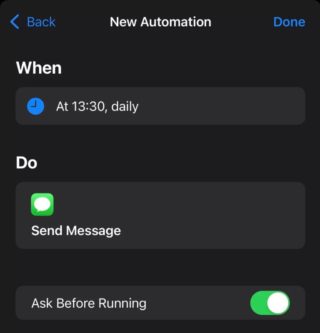
テキストメッセージは、ショートカットで削除するまでiMessageスケジュールに送信され続けます。
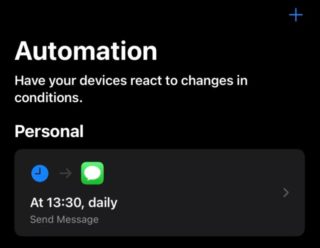
メッセージスケジューリングアプリ
また、iPhoneから個別のテキストメッセージを送信し、それらをXNUMXつの日付だけにスケジュールする場合は、AppStoreから多数のアプリを入手できます。
各アプリは、テキストメッセージのスケジュールに関する独自のビューを提供し、無料ですが、スケジュールプロセスに機能を追加するためのアプリ内購入が含まれています。
Kyewアプリ
自動送信アプリ
私のSMSアプリをスケジュールする
スケジュールされたアプリ
SMSスケジューラ
動名詞:






13تعليق